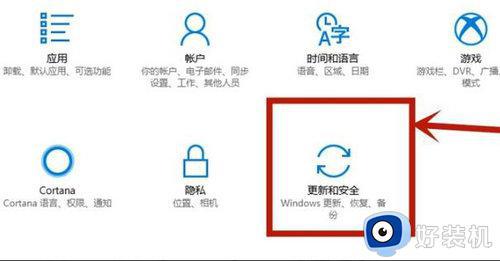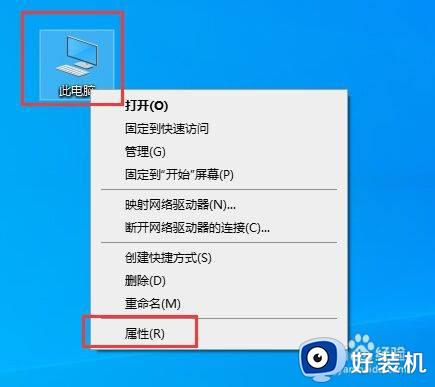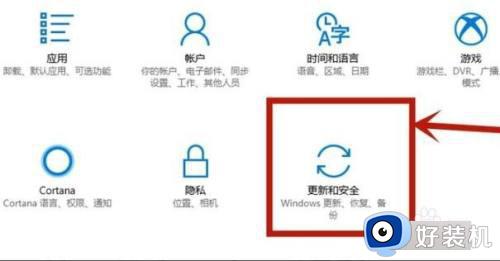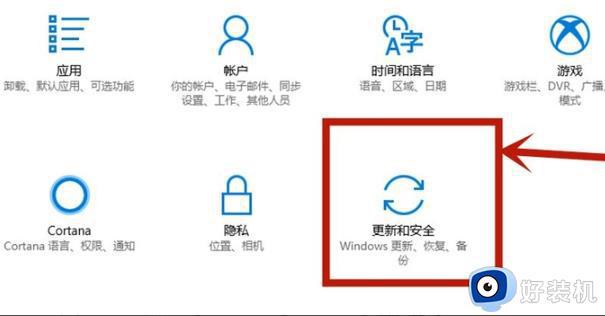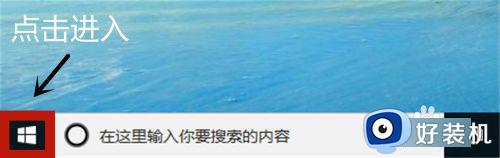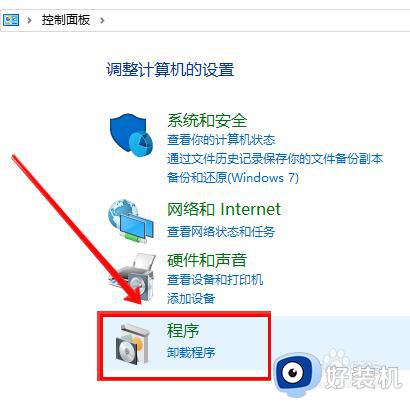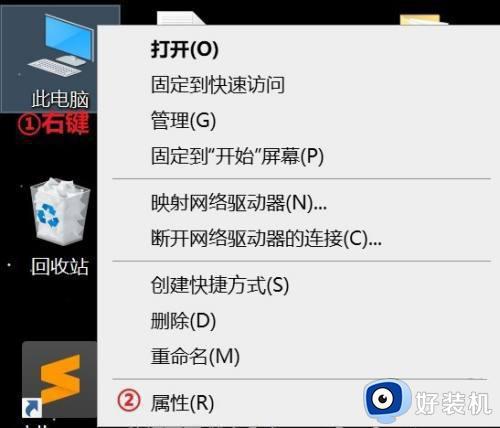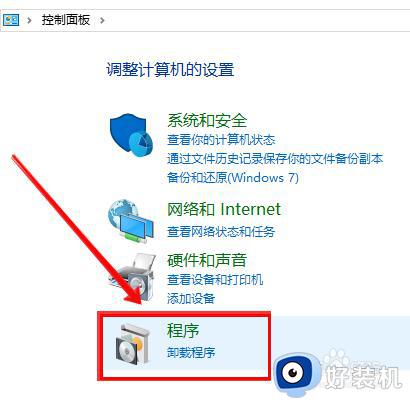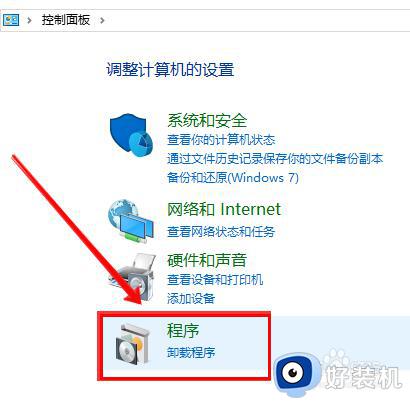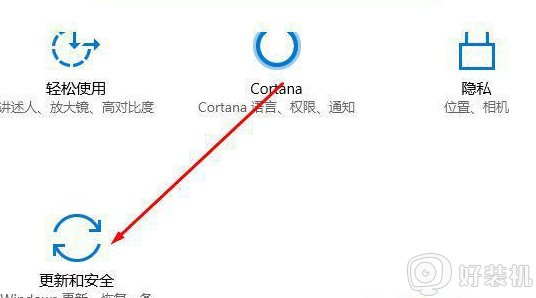windows10虚拟化在哪开启 如何打开windows10虚拟化
时间:2023-11-26 15:59:00作者:mei
windows10系统有一个虚拟化功能,开启之后帮助我们更好的运行手游模拟器,默认情况下,windows10虚拟化是关闭的,需要自己手动开启,那么该怎么操作?接下去图文详解打开windows10虚拟化的方法。
推荐:win10专业版系统
1、按下“win+i”打开设置点击“更新和安全”。
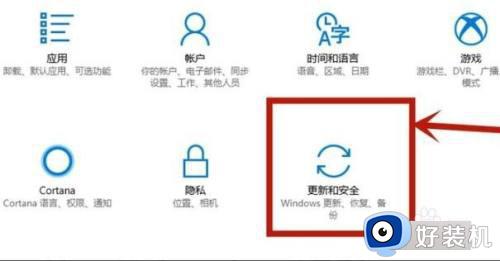
2、随后点击左侧任务栏中的“恢复”。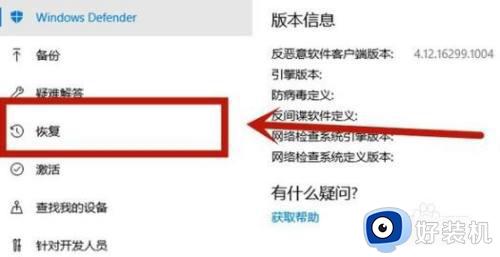
3、在高级启动下面点击“立即重新启动”。
4、重启后点击“高级选项”。
5、进入高级选项点击“uefi固件设置”。
6、再点击右下方的“重启”。
7、重启后进入主板界面选择“advanced”确认后进入。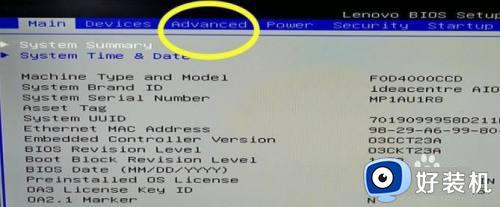
8、调到vt-d,之后再调到enable,点击enter确认,最后在按下F10保存即可。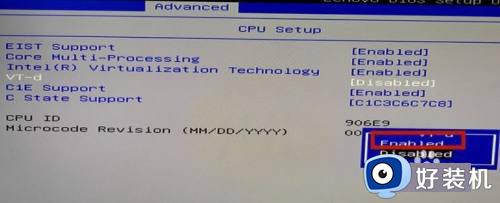
通过以上方法快速打开windows10系统虚拟化,方法步骤简单,希望可以帮助到大家。